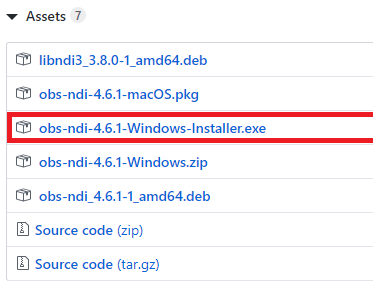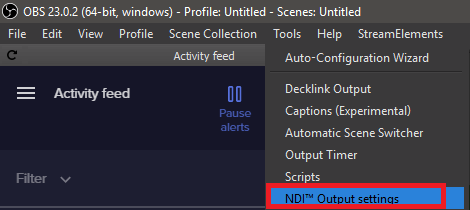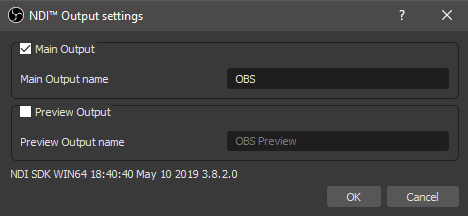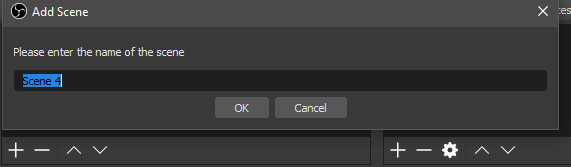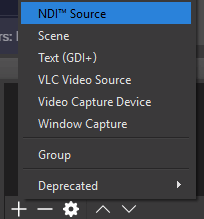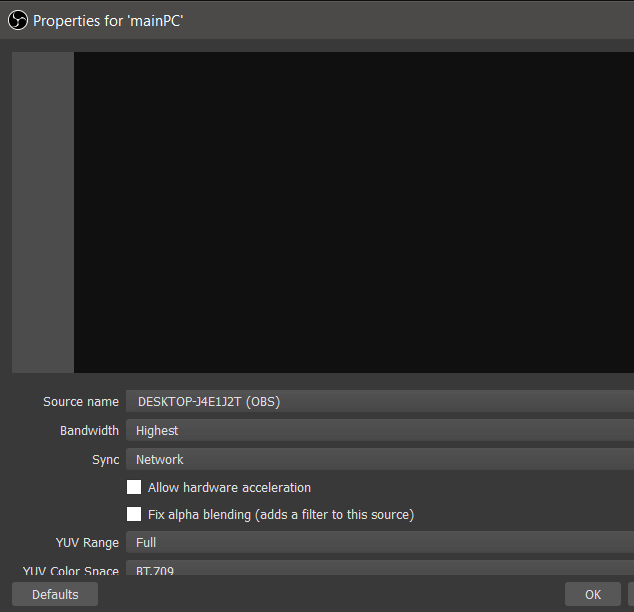OBS NDIका उपयोग करके कोई कैप्चर कार्ड के साथ दोहरी पीसी स्ट्रीमिंग सेट करना आश्चर्यजनक रूप से आसान है। प्रदर्शन बहुत अच्छा है और इसके लिए अतिरिक्त खरीद की आवश्यकता नहीं है। OBS NDI आपके गेमिंग पीसी सामग्री को आपके स्ट्रीमिंग पीसी में भेजने के लिए आपके नेटवर्क का उपयोग करेगा।
यह गाइड आपको OBS NDI का उपयोग करने के साथ आरंभ करने और इसके प्रदर्शन के लिए कुछ अंतर्दृष्टि प्रदान करने के लिए आवश्यक हर कदम के माध्यम से ले जाएगा। प्रत्येक चरण को ध्यान से पढ़ना सुनिश्चित करें ताकि आप सब कुछ सही ढंग से सेट कर सकें।

क्या OBS NDI काम करता है? क्या कैप्चर कार्ड से बेहतर है?
शुरू करने से पहले, NDI के प्रदर्शन के बारे में बात करते हैं। मैं इसे स्वयं स्ट्रीम और रिकॉर्ड दोनों के लिए उपयोग कर रहा हूं और मेरा अनुभव असाधारण रहा है। जब तक आप ईथरनेट राउटर के साथ अपने राउटर के लिए वायर्ड हो जाते हैं, आपको एक क्रिस्पी स्मूथ परफॉर्मेंस मिलेगा। गुणवत्ता एक पीसी सेटअप पर स्ट्रीमिंग से अप्रभेद्य है।
इसके शीर्ष पर, आप फ्रेम दर या रिज़ॉल्यूशन द्वारा सीमित नहीं हैं - कुछ कैप्चर कार्ड, जैसे एलगाटो एचडी 60 एस, आपको 1080p 60fps में खेलने और स्ट्रीम करने के लिए मजबूर करता है - इसमें केवल एचडीएमआई है। लेकिन क्योंकि आप अपने स्ट्रीमिंग पीसी में सब कुछ भेजने के लिए अपने नेटवर्क का उपयोग कर रहे हैं, आप अपने डिस्प्ले पोर्ट से चिपक सकते हैं और उच्च फ्रेम और रिज़ॉल्यूशन प्राप्त कर सकते हैं।
दोनों पीसी पर OBS NDI कैसे सेट करें